Google Chrome书签管理技巧和工具推荐
发布时间:2025-06-08
来源:Chrome官网

1. Chrome自带书签管理:点击Chrome右上角的三个点,选择“书签”>“书签管理器”。在书签管理器中,可对书签进行编辑,找到要编辑的书标右键点击,选择“修改”,能更改名称和网址。还可组织书签,点击左上角的三个点>“添加新文件夹”,为文件夹命名后保存,使用拖放方式或右键菜单中的“移动到”选项可将书签移动到目标文件夹,也可点击左上角的三个点,选择“按名称排序”来自动排序所有书签。
2. Neater Bookmarks扩展程序:这是一款可以在Chrome浏览器中树状呈现书签的扩展程序。它改变了Chrome传统的书签呈现模式,省去很多不必要的操作,带来便捷的书签管理。在插件的设置界面,提供多种实用性设置,如左键点击书签以新标签页打开、鼠标中键后台打开新标签以及记住上次状态等。在书签栏里同样可以进行删除、编辑等操作,还有增加一个打开所有标签的功能,点击“打开所有标签”时,文件夹内的所有书签都会以新标签页的形式打开。
3. NeatBookmarks扩展:通过标签分类、一键访问、高效搜索和自定义快捷键等功能,帮助用户轻松管理书签。它支持灵活布局和数据导入导出,为用户提供简洁易用的书签管理解决方案。
总的来说,通过上述步骤,可以显著提升Google Chrome浏览器的性能,享受更加流畅、高效的上网体验。
谷歌浏览器下载插件无法启用问题解决方法
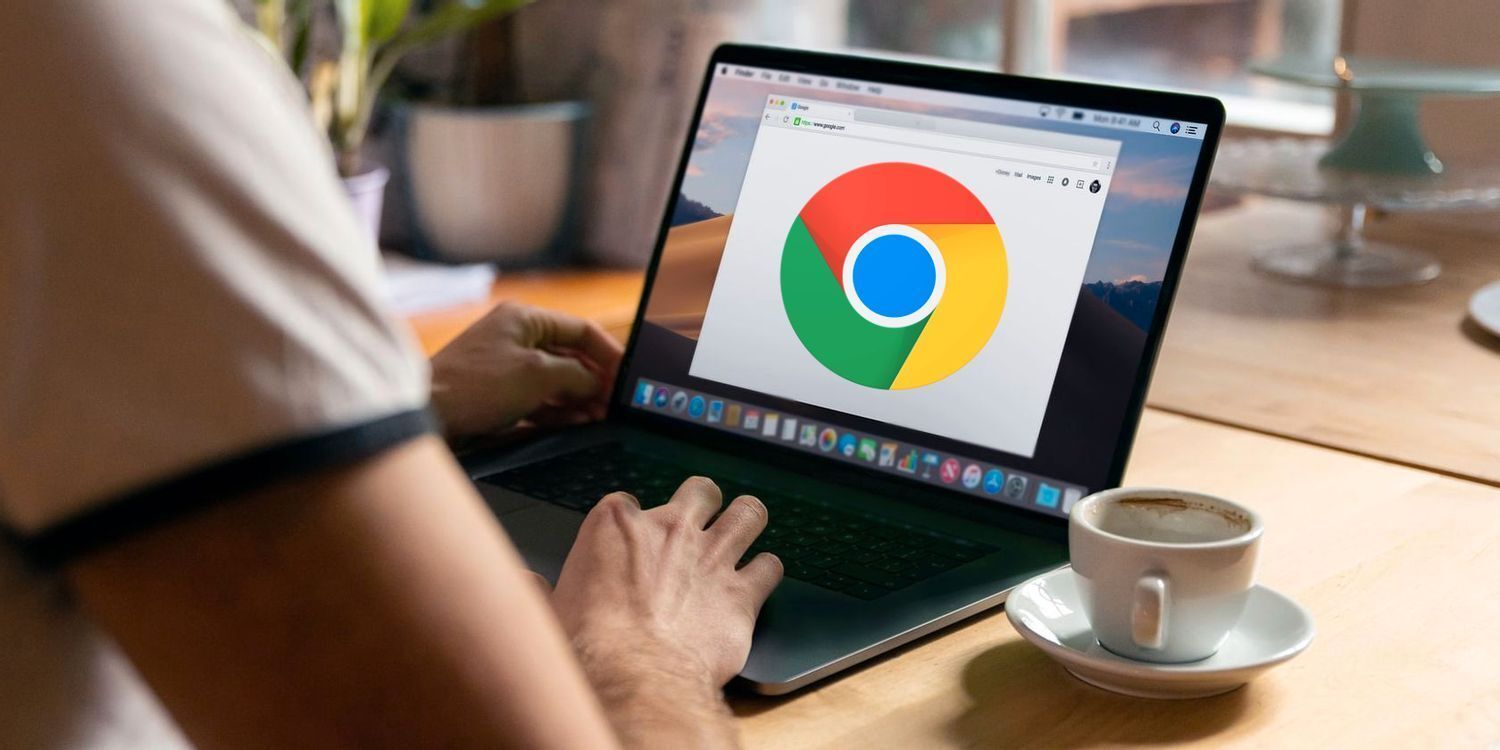
谷歌浏览器下载插件无法启用,通过故障排查和解决方法保障扩展正常激活运行。
如何查看Chrome浏览器的历史记录
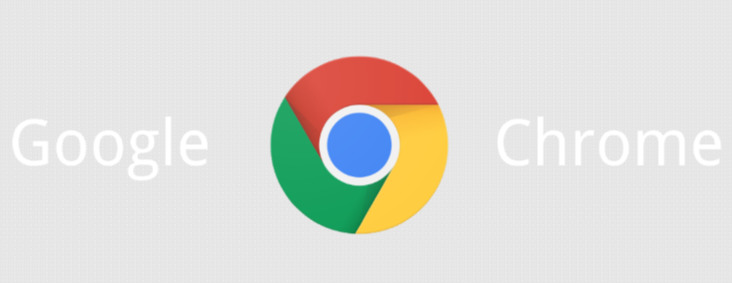
讲解如何查看Chrome浏览器的历史记录,帮助用户查找和回顾已浏览的网页,便于快速访问常用页面。
谷歌浏览器新安全特性和防护设置

介绍谷歌浏览器的新安全特性和防护设置,帮助用户提升浏览器安全性,保护个人数据免受网络威胁,确保安全浏览体验。
google Chrome浏览器多窗口管理及标签操作
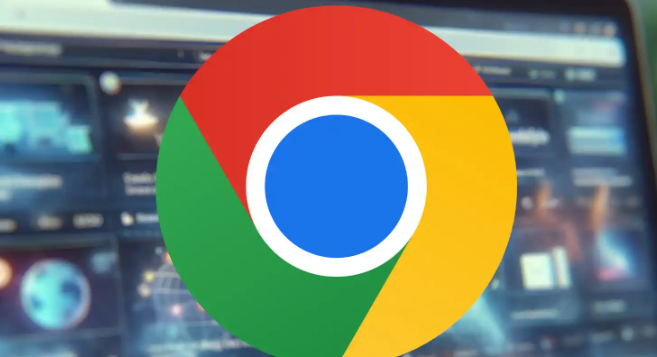
google Chrome浏览器具备灵活的多窗口与标签管理能力,用户可以快速切换、分组及恢复标签页。多样化的操作方式能帮助用户提升效率,实现高效的网页浏览体验。
Google Chrome浏览器如何通过隐身模式避免浏览记录跟踪
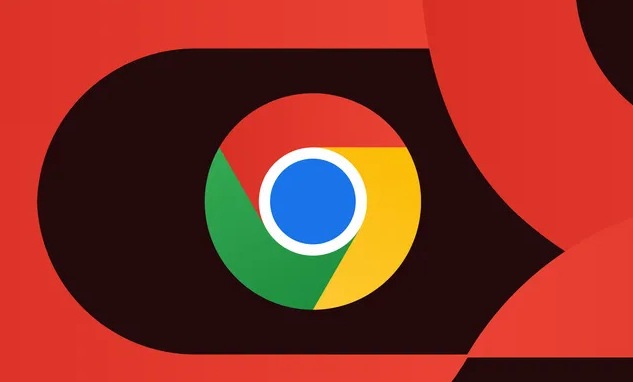
启用Google Chrome浏览器的隐身模式,防止浏览记录被保存或追踪,增强隐私保护。
Chrome浏览器书签导入导出教程及管理技巧全面详解

详细说明Chrome浏览器书签的导入导出操作和管理技巧,帮助用户高效备份和整理收藏内容,提升浏览器使用效率。
